Transferir programas y archivos a un nuevo ordenador
Transferir archivos de un ordenador a otro
Transferir fácilmente a Windows 10
Transferir Microsoft Office a un nuevo ordenador
Restaurar programas y archivos de un ordenador roto o muerto
Transferir directamente desde un disco duro antiguo
Transferir a un nuevo ordenador usando un disco duro USB
Migrar un Windows 10 corporativo
Migrar perfiles de usuario a un nuevo PC / nuevo dominio
Transferir programas y archivos a un nuevo ordenador
Transferir archivos de un ordenador a otro
Transferir fácilmente a Windows 10
Transferir Microsoft Office a un nuevo ordenador
Restaurar programas y archivos de un ordenador roto o muerto
Transferir directamente desde un disco duro antiguo
Transferir a un nuevo ordenador usando un disco duro USB
Migrar un Windows 10 corporativo
Migrar perfiles de usuario a un nuevo PC / nuevo dominio
Transferir programas y archivos a un nuevo ordenador
Transferir archivos de un ordenador a otro
Transferir fácilmente a Windows 10
Transferir Microsoft Office a un nuevo ordenador
Quickbooks a un nuevo ordenador
Restaurar programas y archivos desde un ordenador roto o muerto
Mudarse a un nuevo PC - Comparar opciones
WinWin - Transferencia estándar
Migration Kit Pro - Transferencia avanzada
Transferir programas y archivos a un nuevo ordenador
Transferir archivos de un ordenador a otro
Transferir fácilmente a Windows 10
Transferir Microsoft Office a un nuevo ordenador
Quickbooks a un nuevo ordenador
Restaurar programas y archivos desde un ordenador roto o muerto
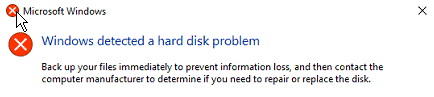
En este artículo, veremos cómo lidiar con el mensaje “Windows detectó un problema en el disco duro” y cómo guardar sus programas, configuraciones, datos y archivos de un error en el disco duro. También veremos cómo evitar este error en el futuro.
Si usted ve “Windows detectó un mensaje de un problema del disco duro”, eso significa que la impulsión dura en su computadora está muy cerca de fallar. Debe tomar medidas inmediatas para guardar sus archivos, datos, configuraciones y programas, antes de que eso suceda.
Su disco duro debe reemplazarse lo antes posible. No es seguro seguir usándolo, ya que puede fallar en cualquier momento.
Antes de hacer eso, debe hacer una copia de seguridad completa de la computadora.
Recomendamos utilizar Zinstall Computer Rescue Kit. Lo conserva todo, incluyendo sus programas, perfil, ajustes, documentos, cuadros, música, películas, favoritos y todo.
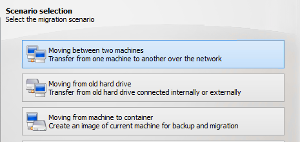
Si la copia de seguridad no se realiza correctamente, primero debe ejecutar la utilidad CHKDSK de Windows en su unidad, que intentará recuperar los errores del archivo. Así es como se hace:
Una vez hecho esto, repita el proceso de copia de seguridad usando Zinstall Computer Rescue Kit.
Ahora que tiene una copia de seguridad completa de su computadora, debe reemplazar el disco duro defectuoso.

Eso es todo, ¡reinició correctamente su computadora y recuperó todos sus programas y archivos donde estaban!
Recomendamos mantener una copia de seguridad periódica de la computadora. De esta manera, si su unidad falla, puede estar seguro de que todas sus cosas están respaldadas de manera segura en una unidad diferente. Utilice Zinstall Backup para hacer esto: es una copia de seguridad automática, completa y siempre activa. Puede obtenerlo aquí.
¿Está listo para hacer una copia de seguridad de su Windows, reemplazar el disco duro y luego recuperar sus programas y archivos? Obtenga Zinstall Computer Rescue Kit aquí .
¿Preguntas? ¿Necesita ayuda? ¿Buscando ayuda en su reinstalación de Windows, copia de seguridad o recuperación? ¡Nuestro expertos están esperándole!
Contáctenos por correo electrónico (support@zinstall.com), teléfono (877.444.1588) o chat (esquina inferior derecha de esta página).
Queremos ayudarle.
